Como ativar e usar rotas visíveis no Google Maps
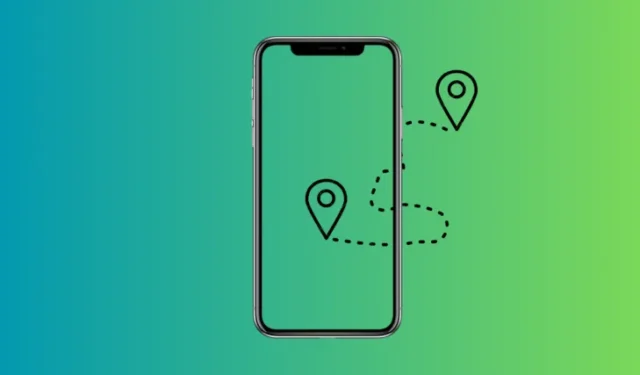
O que saber
- O Google Maps permite que você veja ETAs atualizados e próximas curvas nas visões gerais das rotas e na tela de bloqueio.
- Para ativar este recurso de ‘direções visíveis’, vá para Configurações> Configurações de navegação> ative ‘direções visíveis durante a navegação’.
Quando estiver na estrada, quanto menos interações você tiver com seu telefone, melhor será para sua segurança. Mas não é tão fácil quando você precisa confiar no Google Maps para obter direções, especialmente quando as informações que você procura exigem desbloqueio. Felizmente, o Google introduziu um recurso importante chamado Glanceable Directions, que facilita a coleta de todas as informações importantes com apenas uma olhada.
O que são rotas visíveis no Google Maps
Por padrão, o Google Maps permite que você veja HECs atualizados de diferentes rotas e para onde virar somente quando desbloquear o telefone. Além disso, você não consegue rastrear e comparar as rotas a partir da própria visão geral. Mas tudo isso muda com a implementação de direções visíveis.
Resumindo, com as rotas visíveis habilitadas, você pode comparar rotas e obter ETAs atualizados sem iniciar sua jornada, ou seja, a partir da própria visão geral da rota. E uma vez iniciado, você não precisa desbloquear o telefone para ver os ETAs atualizados, para onde virar em seguida ou para ter seu caminho atualizado quando optar por pegar a estrada menos percorrida. Em termos de conveniência e segurança, Glanceable Directions é um recurso que precisa permanecer ativado para sempre.
Como usar direções visíveis no Google Maps
As direções visíveis estão desativadas por padrão. Portanto, certifique-se de ativá-los primeiro usando o guia abaixo.
Ativar rotas visíveis no Google Maps
- Abra o Google Maps, toque no ícone do seu perfil e selecione Configurações.


- Role para baixo e toque em Configurações de navegação . Em seguida, ative as direções visíveis durante a navegação .


- Uma maneira alternativa de ativar rotas visíveis é tocar no ponto azul depois de escolher sua direção (mas antes de iniciar a viagem). Em seguida, role para baixo e ative as direções visíveis.


Agora, vamos ver como o ‘Glanceable Directions’ ajuda no mundo real durante a navegação.
- Em primeiro lugar, insira o seu destino e toque em Rotas . Na própria visão geral da rota, você poderá ver o HEC e onde fazer as curvas ao longo da viagem. Você também verá o ponto azul se transformar em uma seta direcional azul, destacando para onde ir.


- Se você tiver a ‘Visualização ao vivo’ funcionando, poderá até ver exatamente como será sua jornada, conforme mostrado no GIF abaixo.

Imagem: blog.google - Depois de clicar em Iniciar , você também receberá atualizações em tempo real, como seu HEC e sua próxima curva, diretamente na tela de bloqueio.
Embora as mudanças possam ser pequenas, elas podem ser extremamente úteis na estrada. O recurso ‘Rotas visíveis’ não apenas o torna conveniente, mas também é uma maneira muito mais segura de navegar enquanto obtém rotas do Google Maps.
Perguntas frequentes
Vamos considerar algumas perguntas frequentes sobre rotas visíveis no Google Maps.
O Glanceable Directions está disponível no iOS?
Sim, o Glanceable Directions também está disponível no iOS.
Qual é a vantagem de usar direções visíveis no Google Maps?
Direções visíveis são tanto um recurso de segurança quanto de conveniência. Ao navegar na estrada, ele não apenas minimiza o desbloqueio/bloqueio do telefone toda vez que você deseja verificar o HEC ou sua próxima curva, mas também permite visualizar toda a viagem antes mesmo de tocar em ‘Iniciar’.
Esperamos que você tenha conseguido ativar e usar as direções visíveis durante a navegação no Google Maps. Até a próxima vez! Fique seguro.



Deixe um comentário